Per il tempo più lungo in cui utilizziamo il nostro Mac, di solito riceviamo un numero enorme di file duplicati che in realtà consumano molto spazio di archiviazione sul nostro Mac. A parte questo, può anche rallentare il nostro Mac in termini di prestazioni. Ecco perché ti aiuteremo a sbarazzarti di questi file duplicati che hai sul tuo Mac. Ti mostreremo il meglio cercatore di file duplicati per Mac.
I casi più comuni che abbiamo sul motivo per cui hai alcuni file duplicati sul tuo Mac sono a causa di alcuni download errati perché potresti aver fatto clic due volte. Un'altra cosa è che la musica che hai già aggiunto alla tua applicazione iTunes ma ha ancora la stessa musica memorizzata nel tuo disco rigido. Inoltre, quegli allegati di posta che hai e molto altro ancora.
Parte 1: motivi per pulire i file duplicati su MacParte 2: Come trovare file duplicati usando il FinderParte 3: come trovare file duplicati su iTunesParte 4: Migliori cercatori di file duplicati per MacParte 5: Conclusione
Parte 1: motivi per pulire i file duplicati su Mac
Come tutti noi, nel tempo in cui utilizzi il tuo Mac, in realtà ha accumulato molti file sul tuo Mac e, ovviamente, non è salutare per il tuo Mac avere questi file archiviati. Ecco perché ti forniremo alcuni motivi per cui è necessario ripulire i file duplicati.
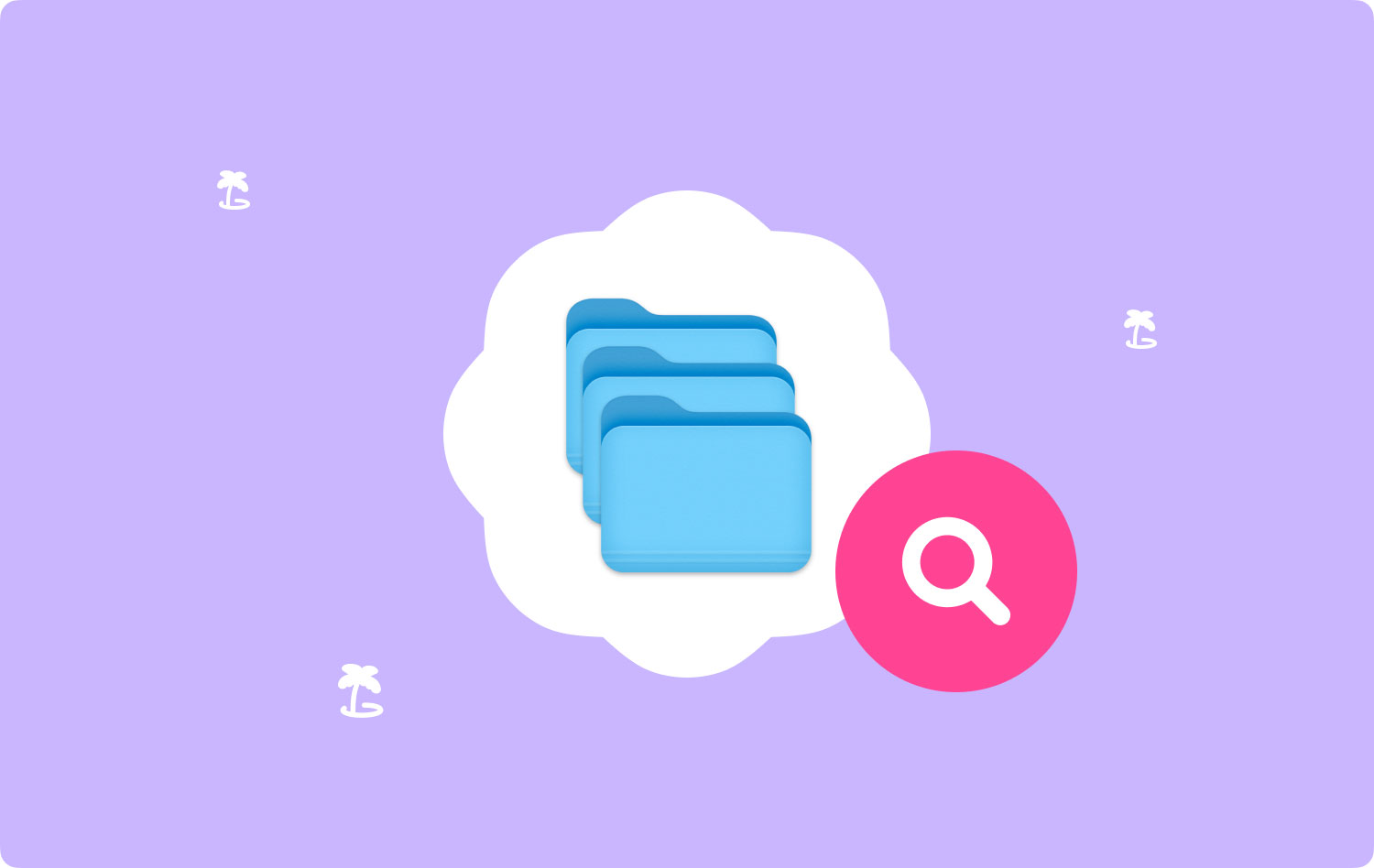
Motivo n. 1: per guadagnare più spazio
Come sai, è davvero difficile per te riuscire a rimuovere tonnellate e tonnellate di file duplicati, foto, file musicali identici e altro sul tuo Mac. Ecco perché rimuoverli dal tuo Mac è un'ottima idea per poter avere più spazio sul tuo Mac per i tuoi nuovi file.
Motivo n. 2: sarai in grado di avere dati ben organizzati
Riuscire a rimuovere tutti i file duplicati che hai sul tuo Mac ti semplificherà la vita. La rimozione di file duplicati sul tuo Mac ti consentirà di trovare i tuoi file facilmente e istantaneamente.
Motivo n. 3: dà al tuo Mac più velocità e ha una migliore produttività
Ora, un altro ottimo motivo per cui devi rimuovere i file duplicati che hai sul tuo Mac è che tu sia in grado di farlo fai girare il tuo Mac più velocemente. Questo perché mentre tutti quei file duplicati si accumulano sul tuo Mac, più diventa più lento. Questo perché la memoria del tuo Mac si sta riempiendo e non ha abbastanza potenza per funzionare come prima.
Così il gioco è fatto! Mostrarti tutti i motivi per cui devi pulire quei file duplicati sul tuo Mac ti farà sicuramente pensare e farlo. È chiaramente un must per te se vuoi che il tuo Mac funzioni come prima.
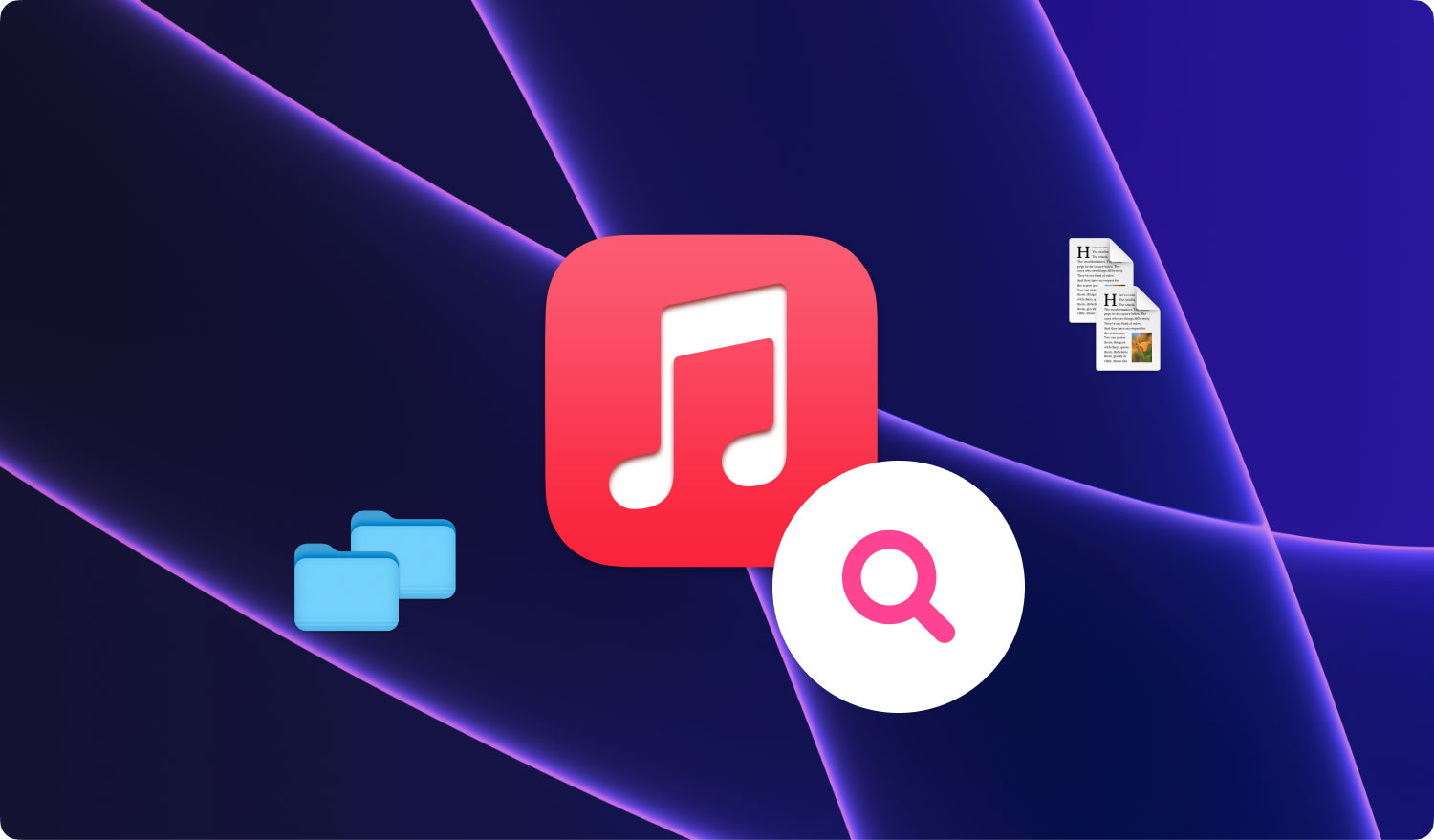
Parte 2: Come trovare file duplicati usando il Finder
Ora, in realtà ci sono molti mezzi per poter trovare tutti i file duplicati che hai sul tuo Mac. Tuttavia, non sarà così veloce. Ma non preoccuparti perché funzionerà comunque. Tutto quello che devi avere è più del tuo tempo e della tua pazienza.
Quindi il primo processo che ti mostreremo è come trovare i tuoi file duplicati usando il tuo Finder. Tutto quello che devi fare è seguire le linee guida che ti abbiamo fornito di seguito.
Passaggio 1: vai avanti e avvia Finder sul tuo Mac.
Passaggio 2: quindi, vai avanti e fai clic sul menu "File" dalla barra dei menu in alto, quindi vai avanti e fai clic su "Nuovo Smart Finder".
Passaggio 3: Successivamente, vai avanti e fai clic sull'icona "+" che si trova nell'angolo in alto a destra dello schermo.
Passaggio 4: E poi, sarai in grado di cercare qualsiasi documento, foto, musica o qualsiasi tipo di file. E mettere i tuoi file in ordine alfabetico semplificherà il tuo compito.
Quindi questo è il modo più semplice per trovare i tuoi file duplicati nel tuo Finder. Tutto quello che devi fare ora è eliminarli completamente dal tuo Mac per poter guadagnare più spazio di archiviazione.
Parte 3: come trovare file duplicati su iTunes
iTunes è dotato di una funzionalità integrata che ti consentirà sicuramente di trovare i file video e la musica duplicati. Tuttavia, questo non sarà in grado di aiutarti a trovare alcuni tipi di file o altri file multimediali che non hai su iTunes. Tuttavia, è comunque un ottimo modo per liberare spazio sul tuo Mac rimuovendo quei file multimediali che hanno un duplicato. E per poter utilizzare questa funzione di iTunes, ecco cosa devi fare.
Passaggio 1: vai avanti e avvia iTunes sul tuo Mac.
Passaggio 2: Successivamente, fai semplicemente clic sul menu "Visualizza".
Passaggio 3: quindi vai avanti e scegli l'opzione "Mostra elementi duplicati" dal menu a discesa.
A parte i passaggi che abbiamo menzionato, c'è anche un altro modo per farlo. Tutto quello che devi fare è tenere premuto il tasto Opzione, quindi andare avanti e fare clic sul link "Mostra elementi duplicati esatti". Questo metodo ti mostrerà quei file multimediali che hanno lo stesso nome su di essi.
Dopo averlo fatto, iTunes ti mostrerà tutti i duplicati che hai su iTunes. Quello che puoi fare qui è scorrere l'elenco e trovare tutti i duplicati che hai. Una volta che hai finito, vai avanti e fai clic sull'opzione "Visualizza", quindi scegli "Mostra tutti gli elementi" e sarai in grado di tornare alla pagina predefinita in cui potrai vedere l'elenco dei media sul tuo schermo.
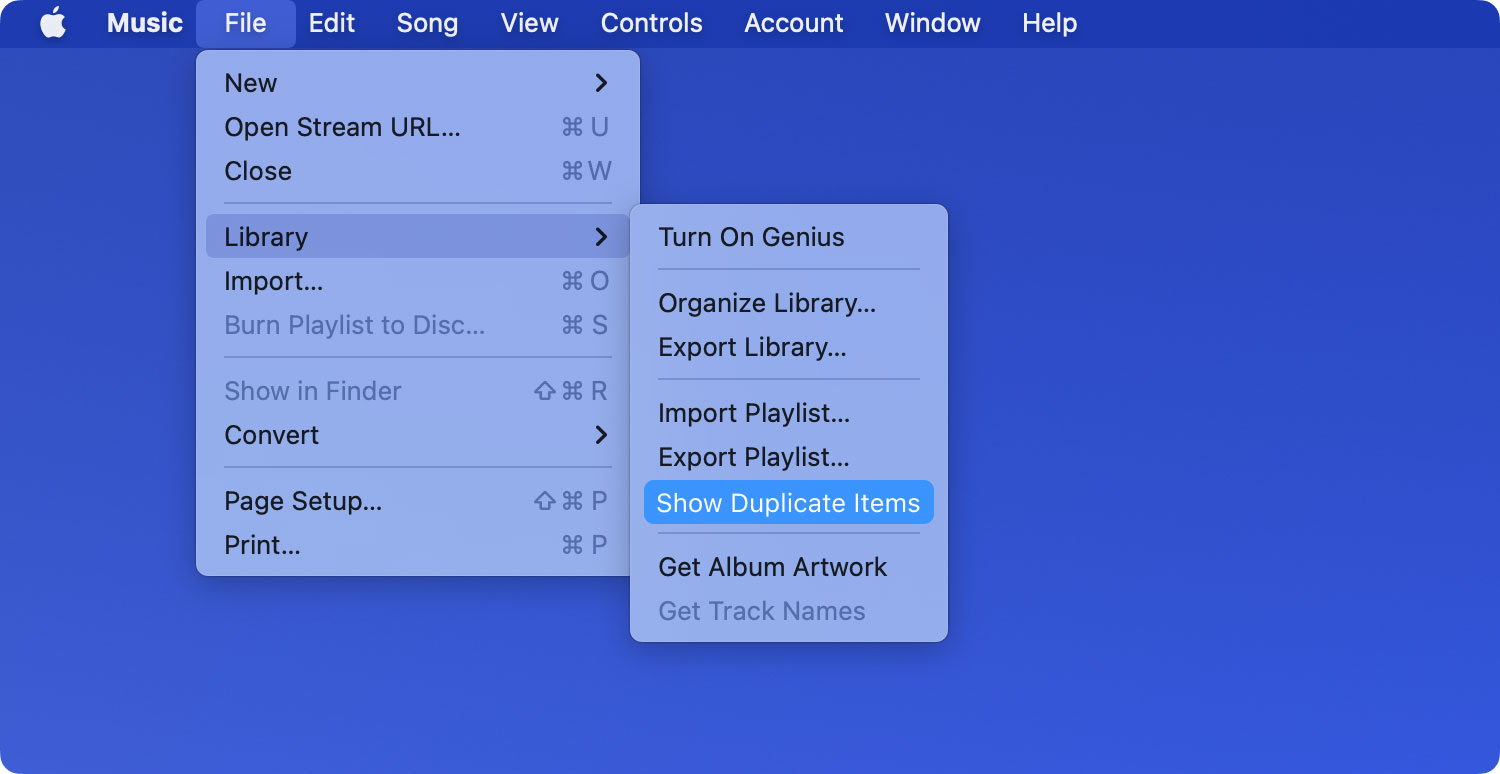
Parte 4: Migliori cercatori di file duplicati per Mac
Ora, in realtà ci sono molte applicazioni di ricerca duplicati che puoi avere sul tuo Mac per poter individuare e rimuovere tutti i file e i supporti duplicati. Qui, ti mostreremo i primi tre cercatori di file duplicati per il tuo Mac.
Migliori n. 1: TechyCub Mac Cleaner
I TechyCub Mac Cleaner è considerata un'applicazione Mac all-in-one. L'utilizzo di questo strumento ti consentirà di individuare e rimuovere in modo sicuro tutti i file duplicati che hai sul tuo Mac. E farlo sul tuo Mac ti consentirà di avere più spazio per l'archiviazione e accelererà sicuramente le prestazioni del tuo Mac.
Abbiamo detto che Mac Cleaner è un'applicazione Mac all-in-one, giusto? Questo perché Mac Cleaner non è solo un semplice cercatore di duplicati. Può essere qualunque cosa tu voglia che sia per poter ripulire il tuo Mac. Può essere un Mac Cleaner, un programma di disinstallazione di app, un custode segreto, un monitor delle prestazioni, un'archiviazione dei file e un ottimo strumento anche per il tuo Wi-Fi.
Ora, se vuoi sapere come usare TechyCub Mac Cleaner per te per rimuovere tutti i duplicati che hai sul tuo Mac. Ecco un metodo passo passo che puoi seguire.
Passo 1: download e installazione
Il primo è che devi scaricare Mac Cleaner dal nostro sito Web ufficiale. Successivamente, puoi andare avanti e installarlo sul tuo Mac. Quindi, vai avanti e avvia l'applicazione sul tuo Mac dopo averla installata correttamente.
Mac Cleaner
Scansiona rapidamente il tuo Mac e pulisci facilmente i file spazzatura.
Controlla lo stato principale del Mac, inclusi l'utilizzo del disco, lo stato della CPU, l'uso della memoria, ecc.
Accelera il tuo Mac con semplici clic.
Scarica gratis
Passaggio 2: scegli Duplicate Finder
Dalla schermata principale del programma, vai avanti e fai clic su Duplicate Finder. Quindi fai clic su Scansione per avviare la scansione di tutti i file duplicati sul tuo Mac prima di poterli ripulire.

Passaggio 3: visualizza i tuoi file e pulisci tutti i file duplicati
Una volta completato il processo di scansione, sarai in grado di visualizzare tutti i file scansionati e sarai anche in grado di vedere un elenco di categorie dal lato sinistro dello schermo. Dopo aver fatto clic su una determinata categoria, vedrai i file che contiene sul lato destro dello schermo.

Quindi, da quell'elenco, vai avanti e scegli tutti i file duplicati che vorresti rimuovere dal tuo Mac. Dopo aver selezionato tutti i file che desideri rimuovere, vai avanti e fai clic sul pulsante "Pulisci". Il processo di pulizia avrà luogo. Tutto quello che devi fare ora è aspettare che il programma abbia finito di ripulire tutti i tuoi file duplicati.

Persone anche leggere Come svuotare la cache DNS sul tuo Mac?
In alto n. 2: Disk Drill
Lo strumento Disk Drill è anche noto per avere una potente applicazione di recupero dati dotata di diverse funzionalità gratuite. E una delle sue caratteristiche è il suo cercatore di file duplicati per Mac. Questo strumento sarà in grado di consentirti di individuare i tuoi file duplicati che includono musica, immagini, documenti, video e altro.
Questo strumento ti richiederà solo una piccola quantità di spazio per installarlo sul tuo Mac. Sebbene possa supportare solo Mac OS X 10.8.5 o una versione successiva. Questo strumento è anche molto facile da usare. Tutto quello che devi fare è scaricare e installare l'applicazione sul tuo Mac. E dopo, avvialo e poi scegli "Trova duplicati" e sei pronto per iniziare a rimuovere tutti i file duplicati sul tuo Mac.

In alto n. 3: Mac Cleaner
Il MacClean è anche un altro strumento gratuito che può sicuramente aiutarti a localizzare e, allo stesso tempo, rimuovere tutti i file duplicati che hai sul tuo Mac. Questo strumento è attualmente disponibile in diverse lingue come inglese, spagnolo, tedesco, francese e persino giapponese.
Il MacClean è anche molto facile da usare. Viene fornito con un supporto drag and drop quando si tratta di scegliere le cartelle che si desidera scansionare con questo strumento. E una volta che hai scansionato le tue cartelle, MacClean ti consentirà di visualizzare in anteprima, rimuovere e non modificare sul tuo Mac.
Parte 5: Conclusione
Così il gioco è fatto! Ci sono davvero tanti modi per poter rimuovere tutti i file duplicati che hai sul tuo Mac. In questo modo, sarai in grado di liberare più spazio di archiviazione e migliorare le prestazioni del tuo Mac rispetto a prima.
Inoltre, puoi scegliere tra i cercatori di file duplicati che ti abbiamo fornito in precedenza. Ma il più consigliato non è altro che TechyCub Mac Cleaner. Questo strumento ti aiuterà sicuramente a rimuovere tutti i file duplicati sul tuo Mac. Non solo, ma può anche aiutarti in diversi aspetti in modo da poter ottenere più spazio sul tuo Mac per i tuoi nuovi file. E quindi, migliora anche le prestazioni del tuo Mac.
